很多Win10用户都知道,Win10自带杀毒软件。如果没有白名单,一些软件在运行时可能会被Windows安全中心拦截,导致无法正常使用。那么Win10如何添加白名单呢?
具体操作如下:
1、首先,按键盘上的【 Win + i 】组合键,打开Windows 设置窗口,搜索框查找设置,或直接找到并点击【更新和安全(Windows 更新、恢复、备份)】。
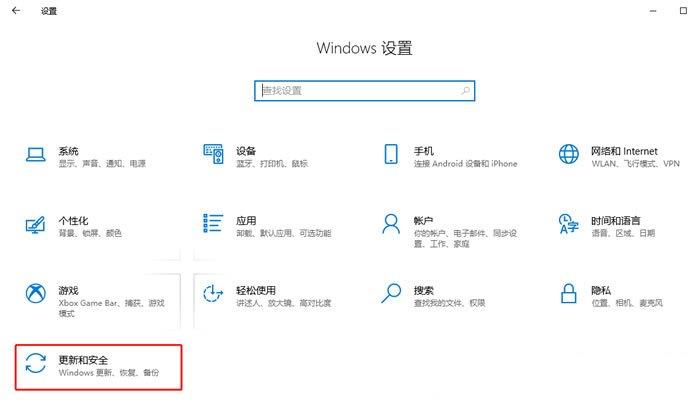
2、更新和安全主页设置窗口,左侧边栏点击【Windows 安全中心】,右侧找到,并点击【打开 Windows 安全中心】。
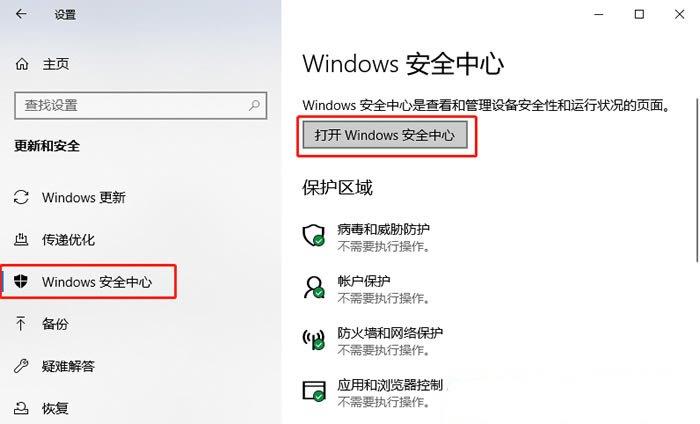
3、Windows 安全中心窗口,左侧点击【病毒和威胁防护】,并在右侧,找到并点击【病毒和威胁防护设置】。
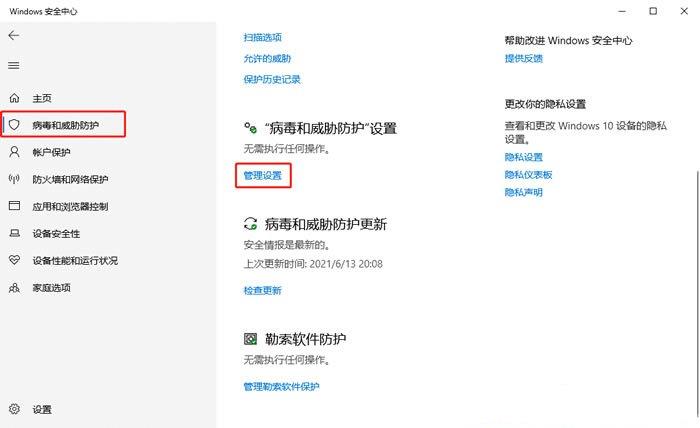
4、‘病毒和威胁防护设置”窗口中,找到并点击【排除项】。
排除项说明:Microsoft Defender 防病毒不会扫描已排除的项目。已排除的项目可能包含使你的设备易受攻击的威胁。
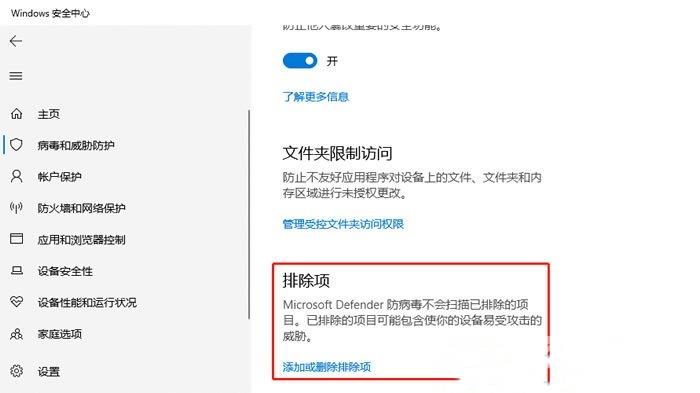
5、排除项窗口中,找到并点击【添加排除项】,并根据实际情况选择需排除项的具体类型。
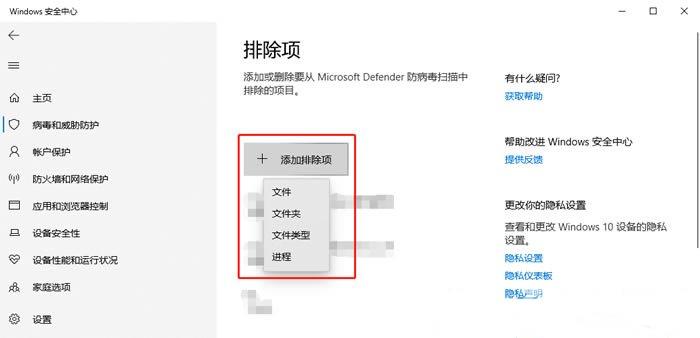
6、最后,找到需排除项的具体位置,并点击【选择文件夹】即可(这里以文件夹类型为例)。
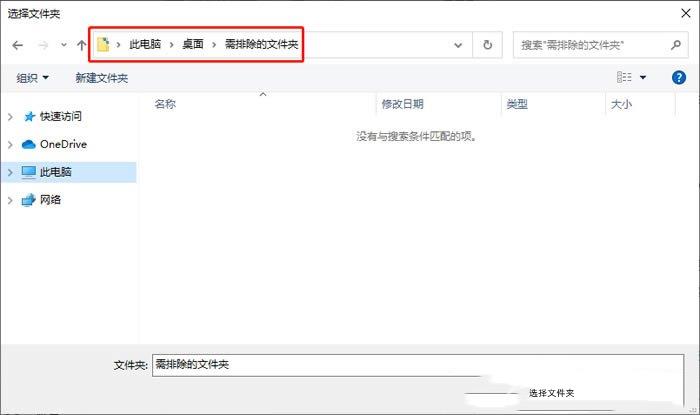
郑重声明:本文由网友发布,不代表盛行IT的观点,版权归原作者所有,仅为传播更多信息之目的,如有侵权请联系,我们将第一时间修改或删除,多谢。